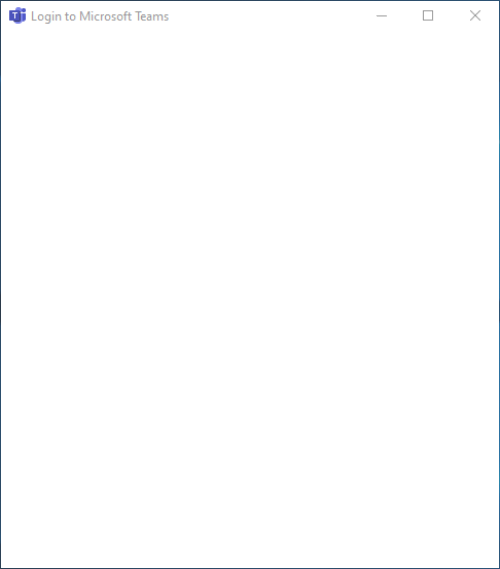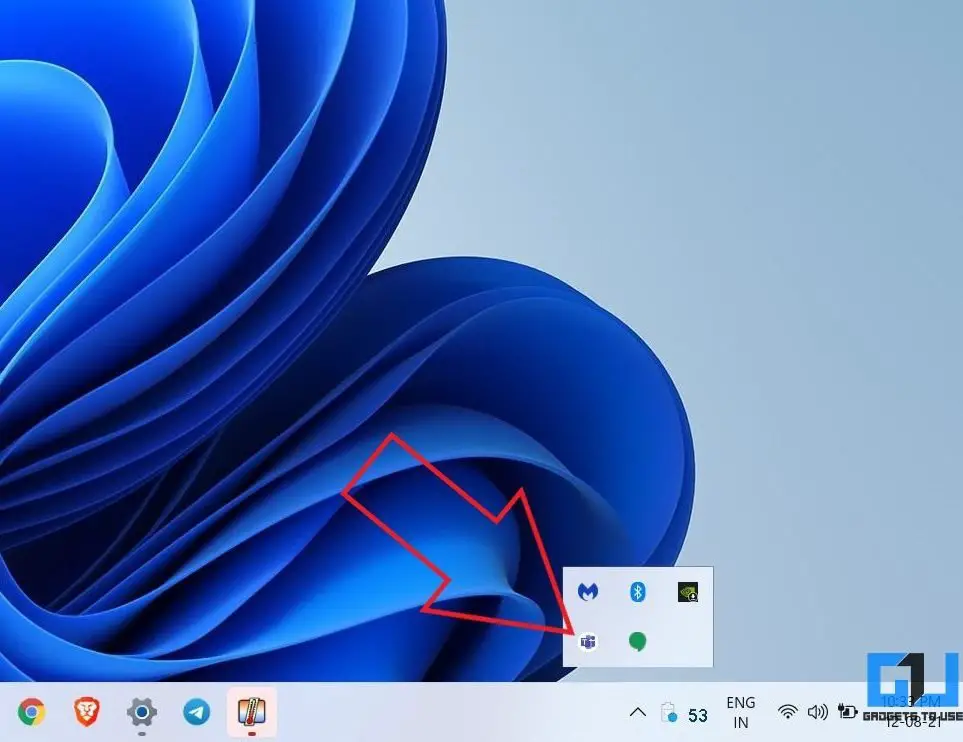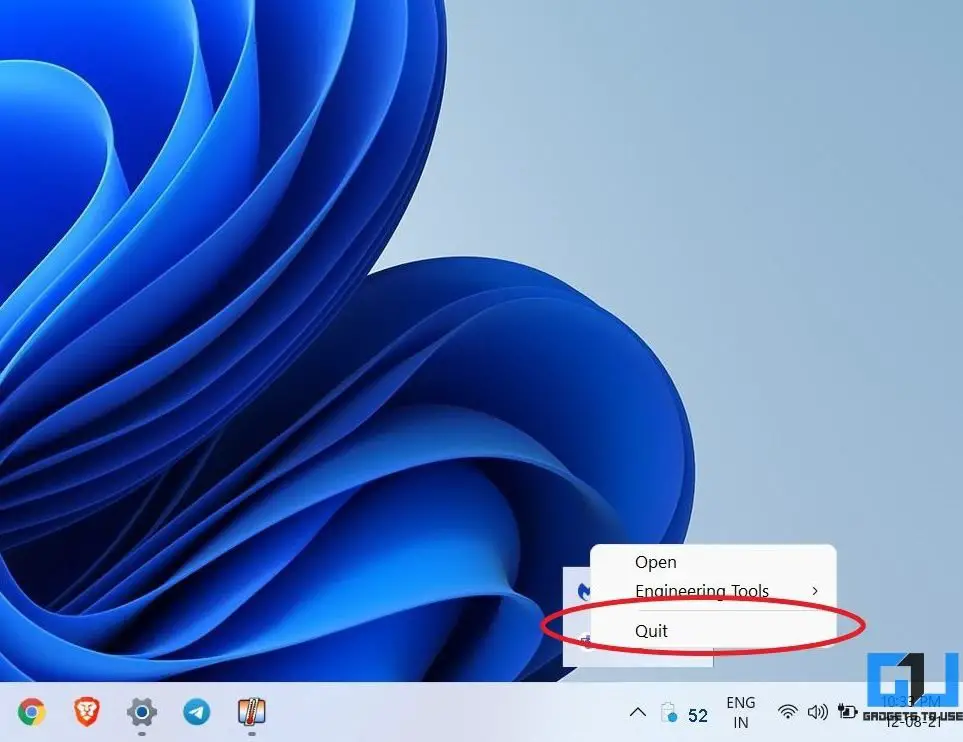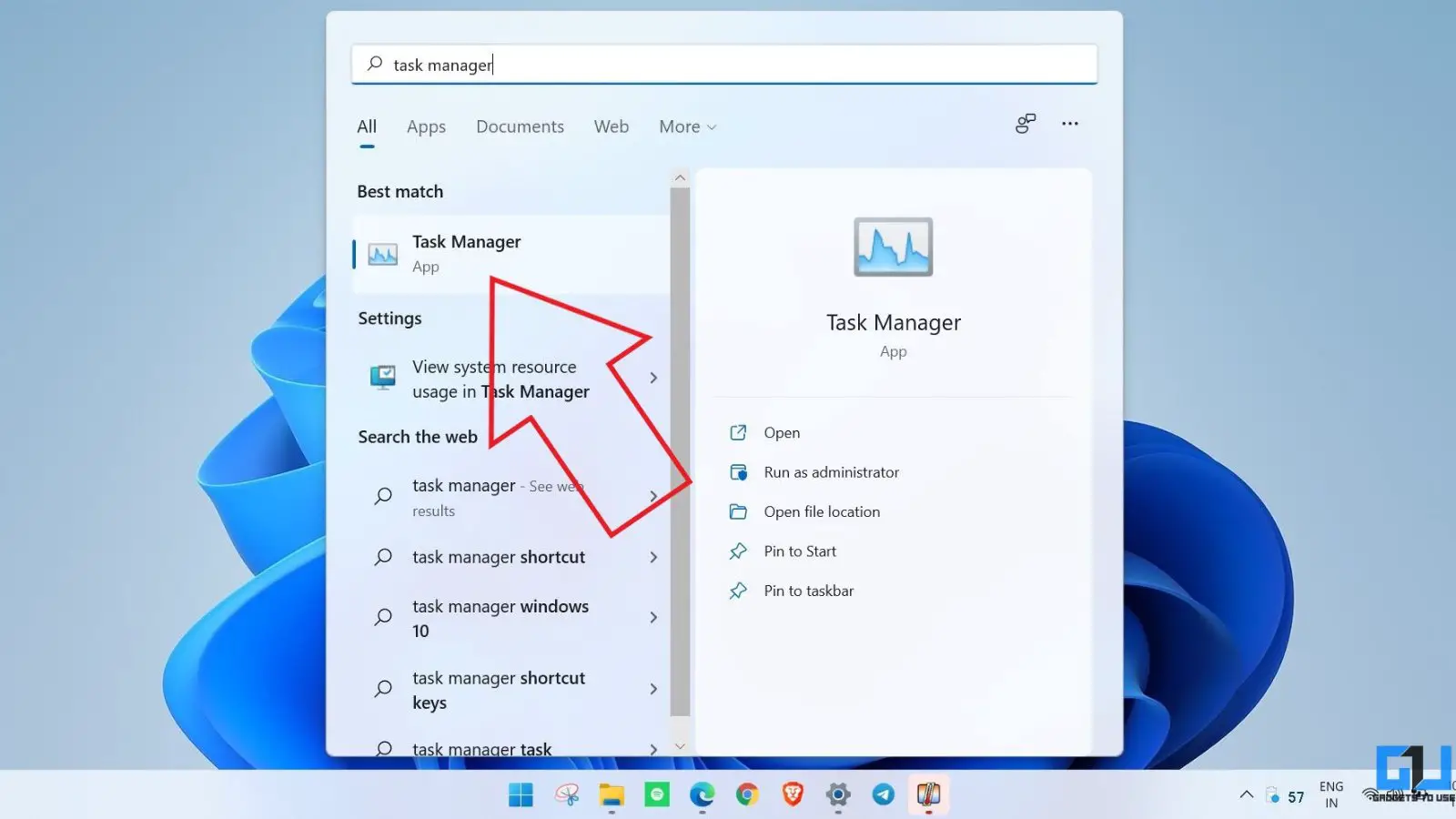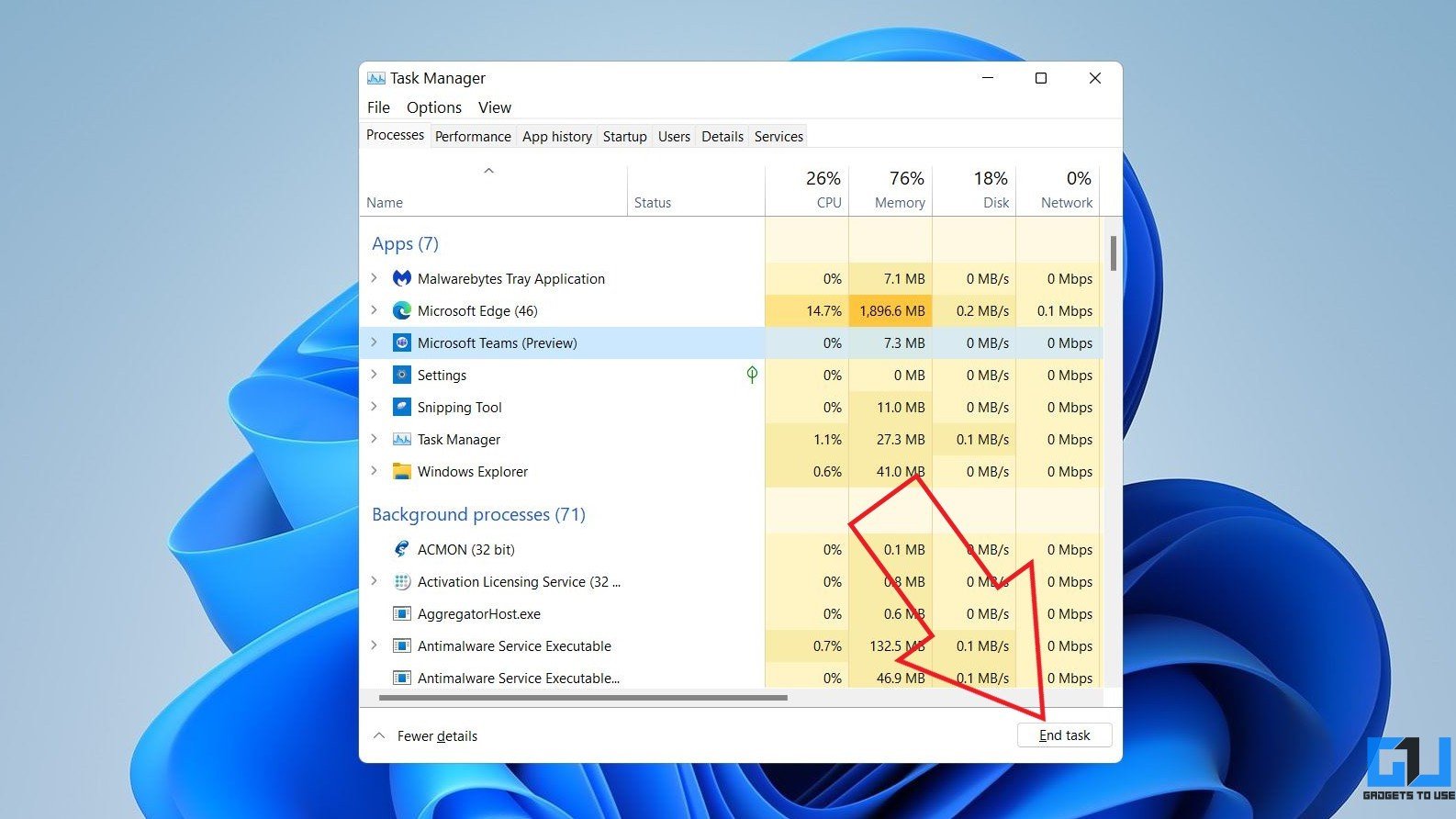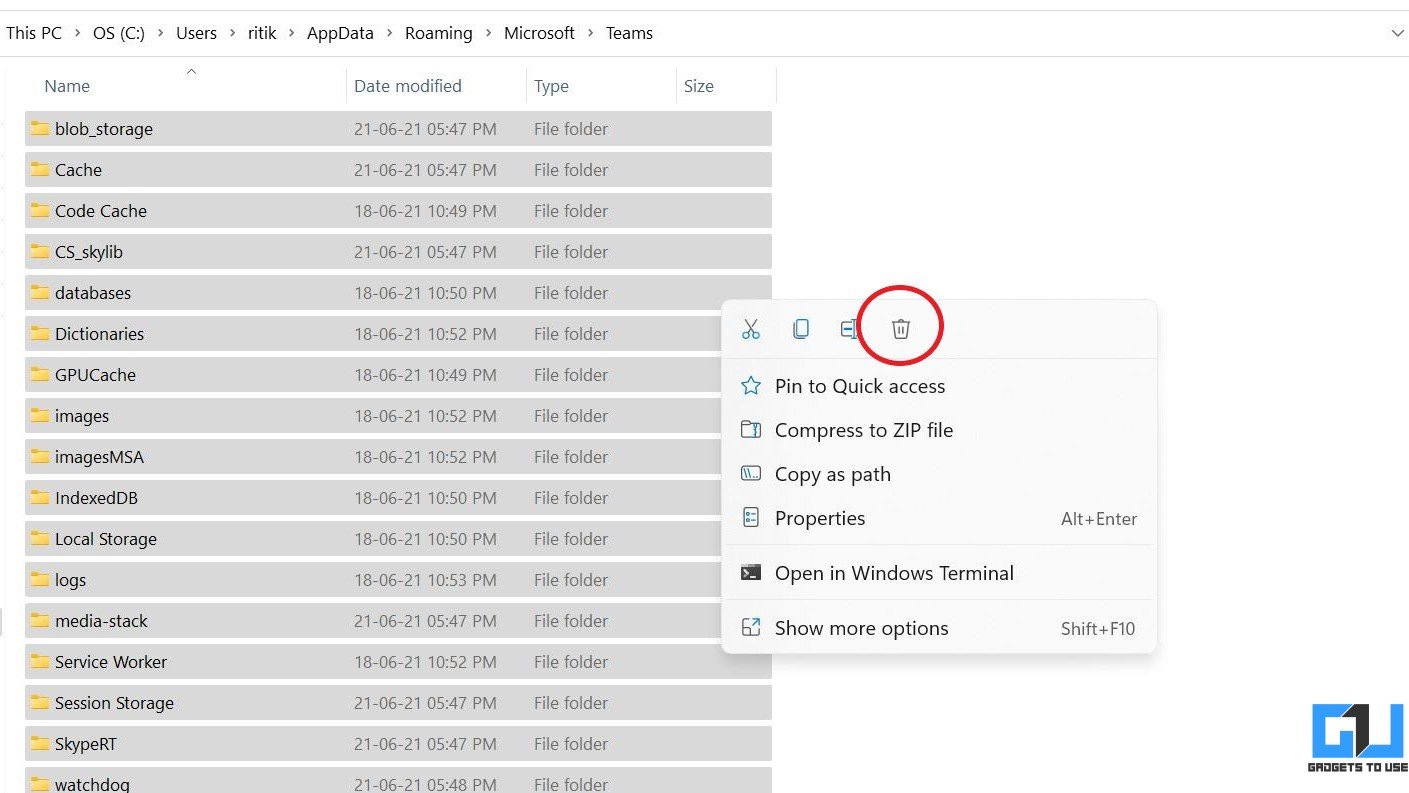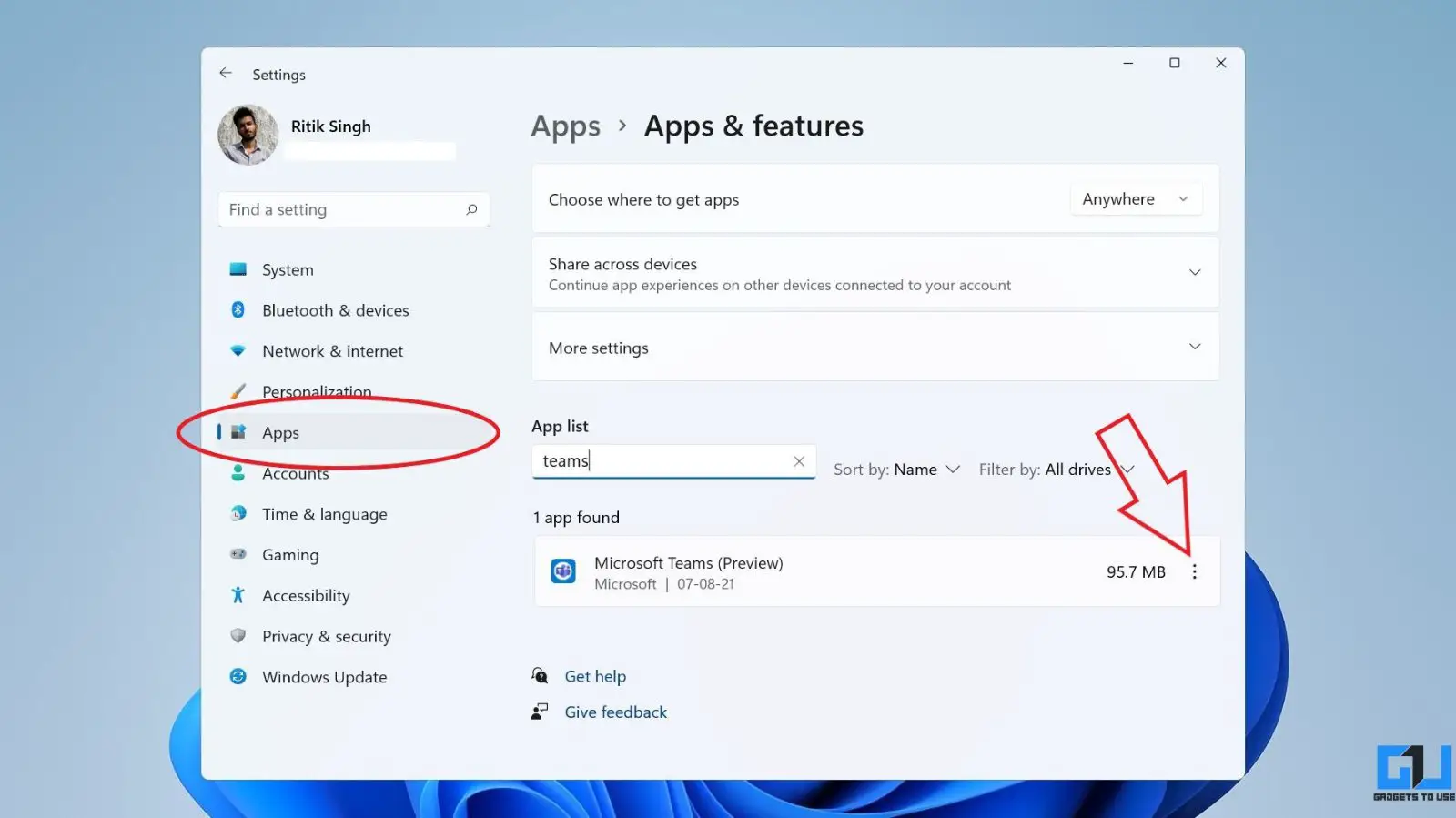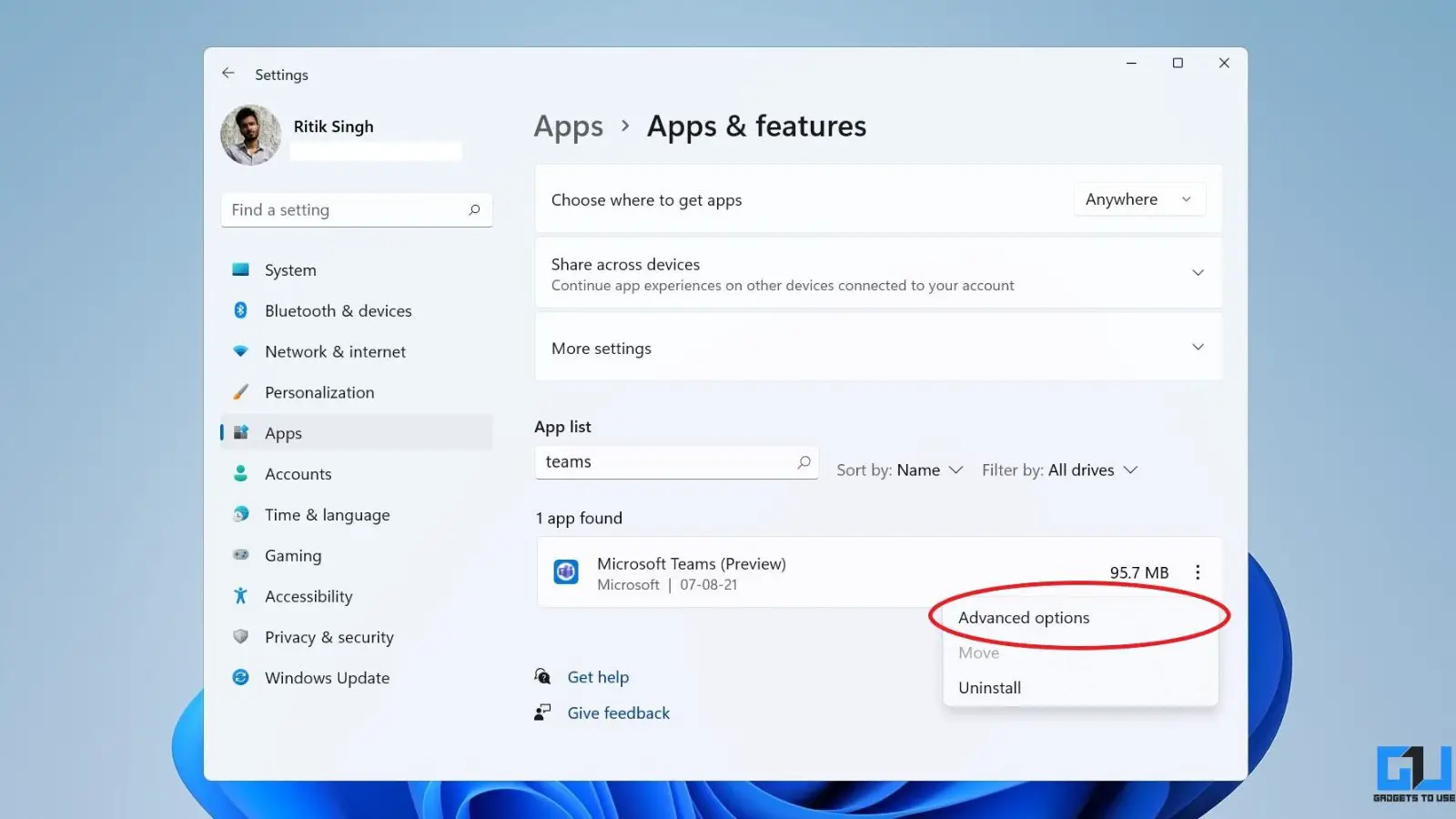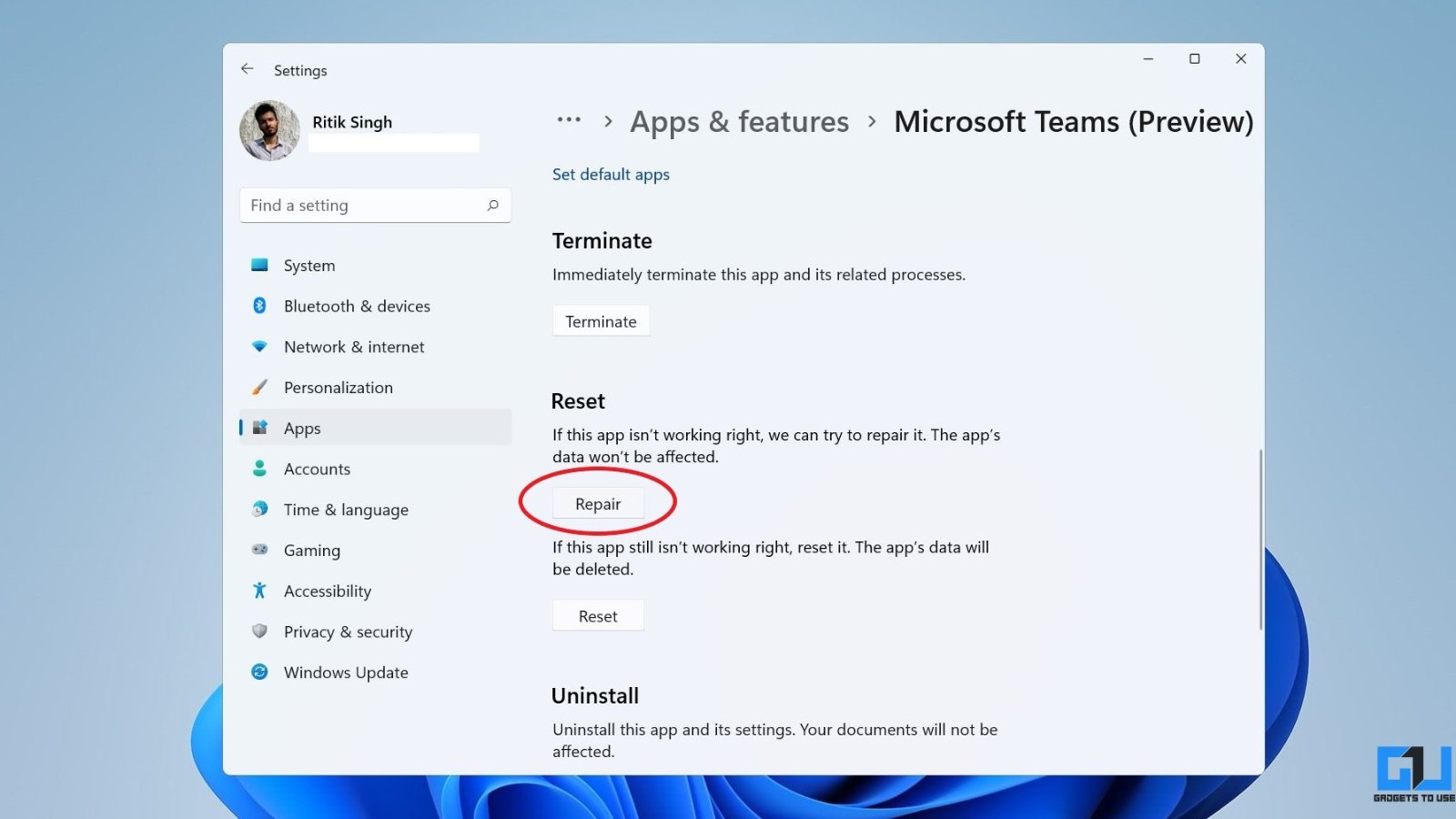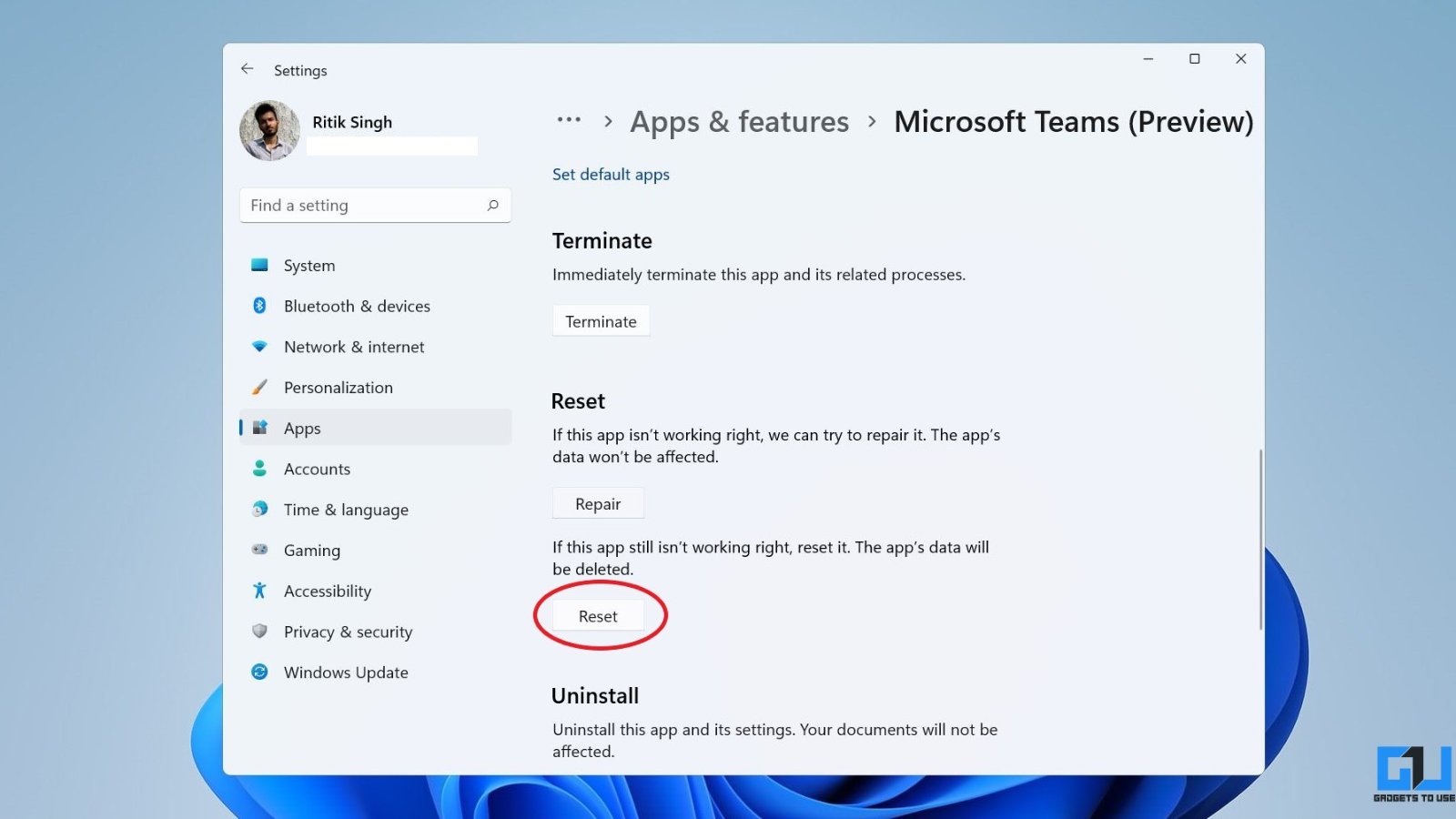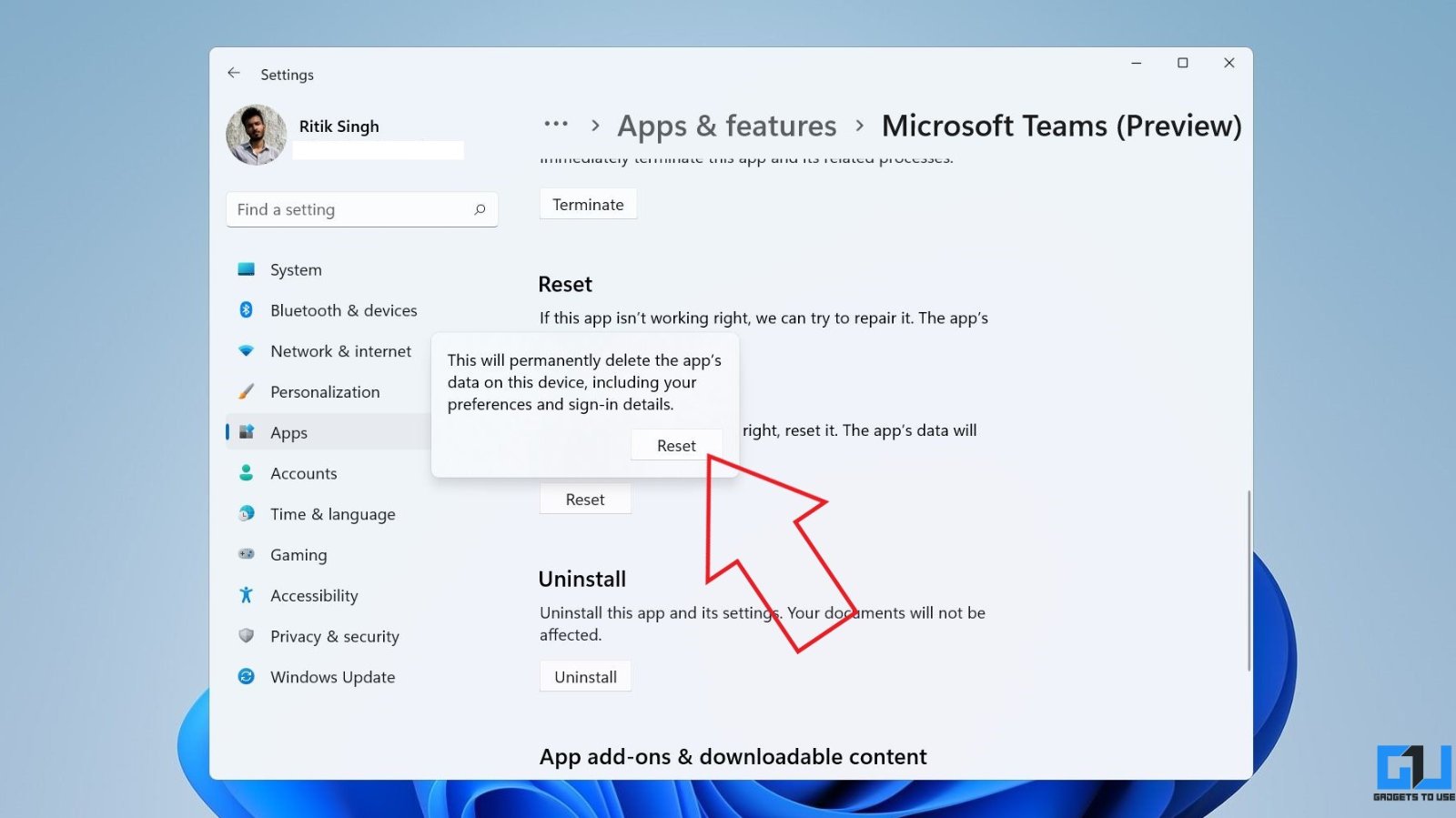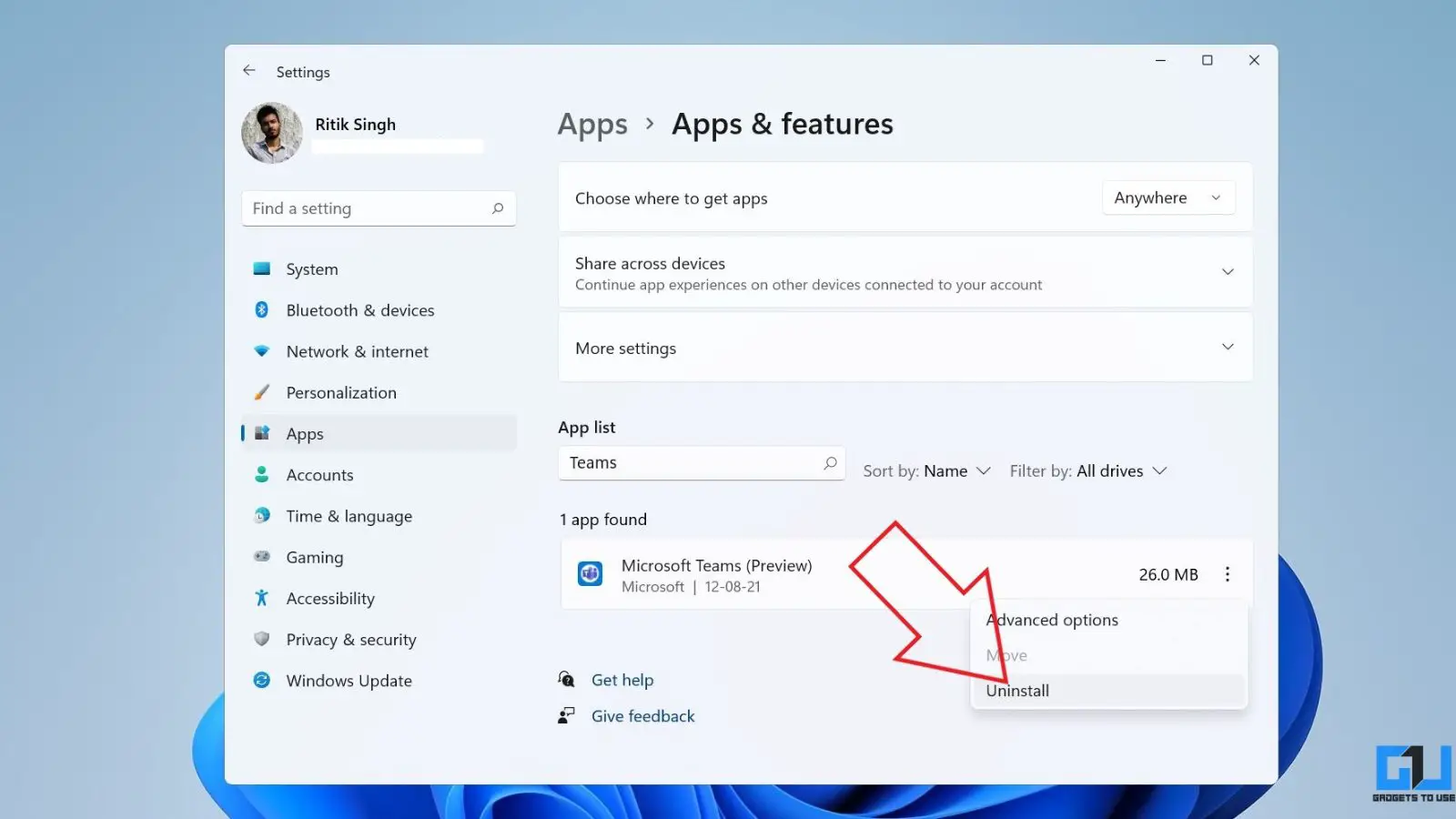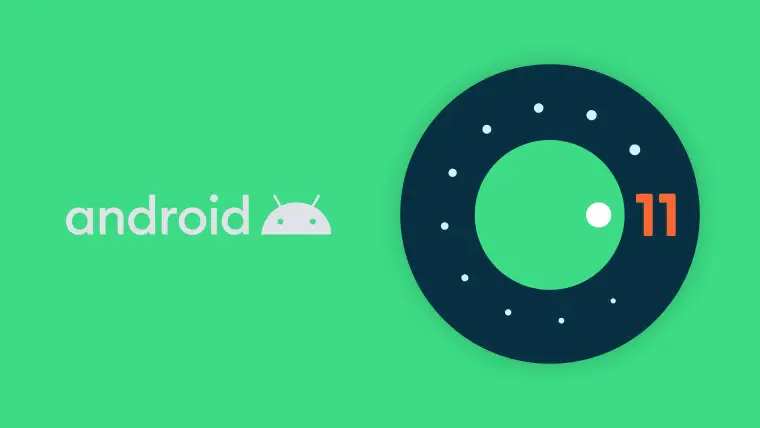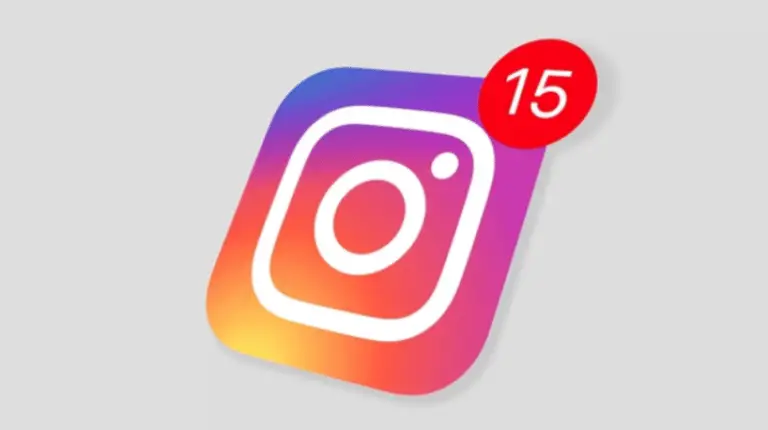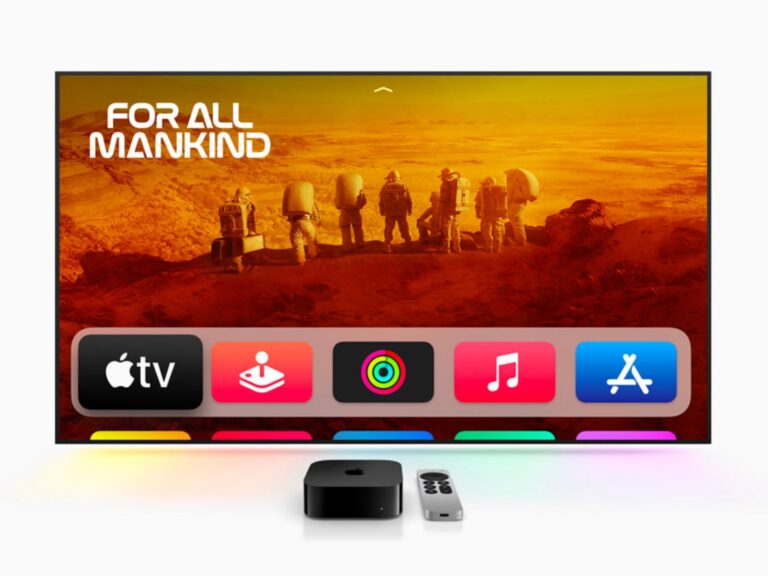6 façons de réparer l’écran blanc vierge de Microsoft Teams sous Windows
Microsoft Teams est une plate-forme de communication pratique utilisée par des millions de personnes à travers le monde. Initialement conçue comme une application professionnelle, elle est désormais disponible pour une utilisation personnelle gratuite entre amis et familles. Cependant, de nombreux utilisateurs se sont plaints de problèmes d’écran blanc vide lors de l’ouverture de l’application Teams sur leur PC. Si vous rencontrez de tels problèmes, ne vous inquiétez pas. Voici quelques moyens simples de corriger l’écran blanc vierge lors de l’ouverture de Microsoft Teams sous Windows 10 ou 11.
Correction d’un écran blanc vierge lors de l’ouverture de Microsoft Teams sur un PC Windows 10/11
Dernièrement, plusieurs utilisateurs se sont plaints d’avoir un écran blanc lors du lancement de Microsoft Teams sur un PC Windows. Bien que cela puisse être dû à diverses raisons, vous pouvez le résoudre facilement en suivant les étapes de dépannage ci-dessous.
Fermez correctement les équipes Microsoft
Le moyen le plus simple de résoudre les problèmes avec Microsoft Teams est de le fermer complètement. L’application démarre automatiquement au démarrage et peut s’exécuter en arrière-plan. Pour le fermer correctement, cliquez avec le bouton droit sur l’icône Teams dans la barre d’état système en bas à droite et appuyez sur Quitter.
Une fois cela fait, essayez d’ouvrir à nouveau Teams pour voir si le problème est résolu. Si vous voyez toujours un écran blanc vierge, passez aux autres étapes ci-dessous.
Tuer des équipes à partir du gestionnaire de tâches
L’autre moyen consiste à fermer Microsoft Teams, ou les processus associés consiste à le supprimer du gestionnaire de tâches. Vous pouvez le faire comme suit :
- Ouvrez le menu Démarrer et recherchez le Gestionnaire des tâches. Vous pouvez également l’ouvrir en appuyant sur CTRL + Shift + Esc.
- Une fois ouvert, sélectionnez Équipes Microsoft en cliquant dessus.
- Robinet Tâche finale en bas à droite de la fenêtre.
- Alternativement, vous pouvez faire un clic droit sur Équipes > Tâche finale.
Maintenant, relancez Microsoft Teams et vérifiez s’il s’ouvre normalement.
Supprimer les données de cache de Microsoft Teams
La suppression du cache Microsoft Teams a fonctionné pour la plupart des utilisateurs confrontés au problème d’écran blanc vide. Si les solutions de base ne fonctionnent pas, supprimez les fichiers de cache accumulés sur le lecteur de votre ordinateur.
- Ouvrez l’explorateur de fichiers sur votre ordinateur.
- Aller à C : > Utilisateurs > « votre nom d’utilisateur » > AppData > Itinérance > Microsoft.
- Ici, recherchez et appuyez sur Équipes.
- Sélectionnez et supprimez tous les dossiers de ce répertoire.
Cela effacera le cache et corrigera l’écran blanc vierge au démarrage de Microsoft Teams.
Réparer les équipes Microsoft
Windows vous permet de réparer l’application si elle ne fonctionne pas correctement. Cela n’affecte pas ses données.
- Ouvert Paramètres sur ton ordinateur.
- Cliquer sur applications et allez à Applications et fonctionnalités.
- Ici, recherchez Microsoft Teams.
- Appuyez dessus et sélectionnez Options avancées. Les utilisateurs de Windows 11 devront appuyer sur le menu à trois points.
- Cliquer sur réparation et attendez qu’il se termine.
Réinitialiser l’application Teams
Si cela ne fonctionne pas, la solution suivante consiste à réinitialiser l’application Microsoft Teams. Ceci est similaire à la suppression des données d’application sur Android. Faire cela:
- Allez au même Options avancées page pour les équipes Microsoft.
- Ici, cliquez sur Réinitialiser.
- Robinet Réinitialiser à nouveau pour confirmer.
Toutes les données seront supprimées et résoudront tous les problèmes liés à l’application, y compris le problème d’écran vide.
Désinstaller et réinstaller
Si rien ne fonctionne, la dernière option consiste à désinstaller Microsoft Teams de votre PC et à réinstaller la dernière version à partir du site officiel.
- Aller à Paramètres > Applications > Applications et fonctionnalités.
- Cliquez sur le menu à trois points pour Microsoft Teams.
- Frapper Désinstaller et confirmez l’invite.
- Vous pouvez également désinstaller Teams en cliquant dessus avec le bouton droit dans le menu Démarrer et en appuyant sur Désinstaller.
Une fois cela fait, téléchargez la configuration de Microsoft Teams sur le site officiel et installez-la.
(Résolu) Écran blanc vierge dans Microsoft Teams
Il s’agissait de moyens rapides de résoudre le problème d’écran blanc vide lors de l’ouverture de Microsoft Teams sur un PC Windows 10 ou 11. J’espère que vous ne pourrez pas utiliser Teams normalement sur votre appareil. Outre les correctifs mentionnés ci-dessus, assurez-vous que votre pare-feu ne bloque pas la connexion pour Teams. Si vous rencontrez toujours des problèmes, laissez-moi via les commentaires ci-dessous.